ライカレンズ&大型センサー搭載で高級デジカメ並みの撮影性能を手に入れたスマホ「Xiaomi 14 Ultra」実写レビュー、写真を撮影しまくってカメラ性能を徹底検証してみた

1インチセンサーを備えるライカブランドのカメラを搭載したスマートフォン「Xiaomi 14 Ultra」は、別売りの専用ケースやカメラグリップを装着することでデジタルカメラのような操作感で使用可能になるカメラ超特化型のスマートフォンです。そんなXiaomi 14 UltraがGIGAZINE編集部に届いたので、一体どんな写真を撮影できるのか大量の作例付きでまとめてみました。
Xiaomi 14 Ultra | Xiaomi Global
https://www.mi.com/global/product/xiaomi-14-ultra/
Xiaomi 14 UltraはSnapdragon 8 Gen 3や大容量バッテリーを搭載した高性能スマートフォンです。特に大きな特徴がライカブランドのクアッドカメラで、メインカメラには1インチの大型センサーが搭載されています。さらに、別売りのカメラグリップを装着することで物理的なシャッターボタンやカスタムダイヤルなどを追加することも可能。Xiaomi 14 Ultraの見た目やカメラグリップの詳細は以下の記事にまとめています。今回は、Xiaomi 14 Ultraのカメラ機能を実際に使って、静止画撮影性能を詳しく検証してみます。
ライカブランドのクアッドカメラ&専用グリップでスマホカメラの限界に挑んだ「Xiaomi 14 Ultra」の外観を徹底チェック - GIGAZINE

・目次
◆0:前置き
◆1:光学ズーム&最大120倍デジタルズームの性能をチェック
◆2:選べるフォトスタイル「Leica バイブラント」と「Leica オーセンティック」の違いをチェック
◆3:マクロモードで近接撮影してみた
◆4:物理的な絞り羽根で被写界深度の調整も可能
◆5:別売りのカメラグリップで撮影体験が大幅に向上
◆0:前置き
Xiaomi 14 Ultraで撮影した作例写真は、注記がない場合はシャッタースピードや絞り値、ISO、ホワイトバランスなどの設定をすべてオートで調整しています。また、作例写真にはサイズ縮小以外の編集を施しておらず、各画像をクリックすると縮小前のオリジナル画像を閲覧できます。
◆1:光学ズーム&最大120倍デジタルズームの性能をチェック
Xiaomi 14 Ultraには焦点距離(35mm換算)が12mmの超広角カメラ、23mmのメインカメラ、75mmの望遠カメラ、120mmの超望遠カメラが搭載されています。

Xiaomi 14 Ultraのカメラアプリには0.5倍、1倍、2倍、3.2倍、5倍のズームボタンが存在し、各倍率をタップしてズーム倍率を変更できます。
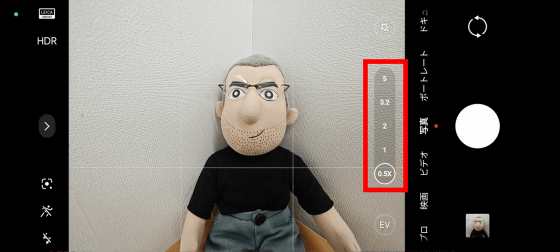
さらに、ズームボタンをスワイプするとズームダイヤルが現れ、最大120倍までデジタルズームすることが可能です。ダイヤルの0.5倍、1倍、3.2倍、5倍の部分には対応するカメラの焦点距離が記されており、どの倍率でどのカメラを使うのか分かるようになっています。
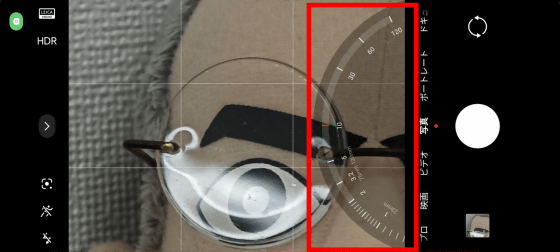
同じ場所から同じ方向をズーム倍率を変更しながら撮影した写真が以下。まず、ズーム倍率0.5倍では焦点距離12mmの超広角カメラを使って撮影できます。

1倍では、焦点距離23mmのメインカメラで撮影します。

ズーム倍率2倍はメインカメラのデジタルズーム。

ズーム倍率を3.2倍にすると、焦点距離75mmの望遠カメラで撮影可能。

ズーム倍率5倍は焦点距離120mmの超望遠カメラで撮影。ここがXiaomi 14 Ultraの光学ズームの最大値で、5倍よりも大きいズーム倍率はデジタルズームによって実現しています。

ズーム倍率を10倍にするとこんな感じ。等倍表示にすると描写の粗さが目立ちますが、SNSやブログに投稿する画像としては十分な画質です。

最大の120倍で撮影した写真が以下。さすがに120倍までズームすると塗り絵のような描写になりますが、「橋の欄干が写っている」ということは分かります。なお、Exif情報を見ると、焦点距離は2880mmと記録されていました。

メインカメラ、望遠カメラ、超望遠カメラには光学手ブレ補正機能が搭載されており、片手でサッと構えて撮影してもブレを抑えた撮影が可能。このため、「猫が逃げないように遠くから素早く撮影」といったように日常生活で発生する不意のシャッターチャンスを逃さず撮影できます。
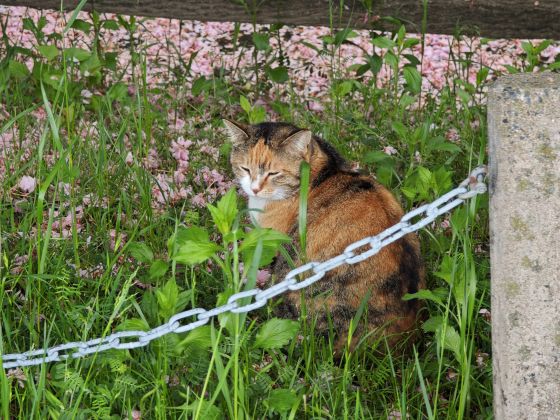
◆2:選べるフォトスタイル「Leica バイブラント」と「Leica オーセンティック」の違いをチェック
Xiaomi 14 Ultraのカメラアプリには「Leica バイブラント」と「Leica オーセンティック」という2種のフォトスタイルが搭載されており、カメラアプリの画面左上のボタンをタップすることでフォトスタイルを交互に切り替えられます。
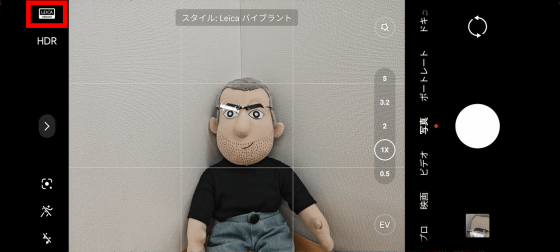
担当者に問い合わせたところ、「Leica バイブラント」は「スマートフォン(Xiaomi)とカメラ(Leica)の強みを取り入れ、過剰に行きすぎず、鮮やかな色味を表現」しており、「Leica オーセンティック」は「自然な色合いを表現しつつ、光と影のコントラストで写真の立体感や奥行きを再現」しているとのこと。実際に両者の違いを確かめるべく、同じ被写体を2つのフォトスタイルで撮影してみました。
まず、地面に散った桜を「Leica バイブラント」で撮影。

「Leica オーセンティック」に切り替えて同じ構図で撮影した写真が以下。両者を見比べると、「Leica バイブラント」は最近のスマートフォンでよく採用されている「彩度が高めの描写」で、「Leica オーセンティック」は「周辺減光(ビネット)を強めにして、彩度は抑えめにした描写」になっています。

階段を下から見上げるように撮影。「Leica バイブラント」だと全体的に明るく写ります。

「Leica オーセンティック」だとこんな感じ。周辺減光がかなり強めに効いていることが分かります。コンクリートの冷たい感じが表現できており、記録用写真というよりは「作品」といった感じの出来栄え。

「Leica バイブラント」

「Leica オーセンティック」

「Leica バイブラント」
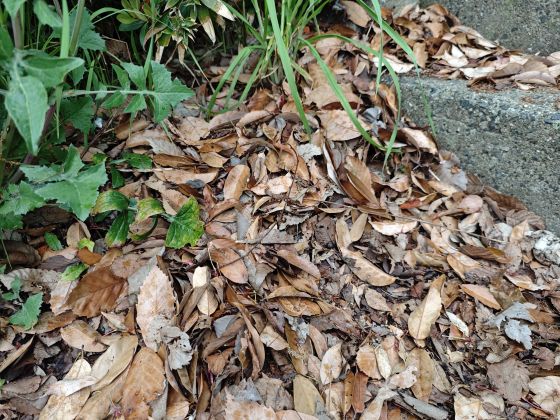
「Leica オーセンティック」
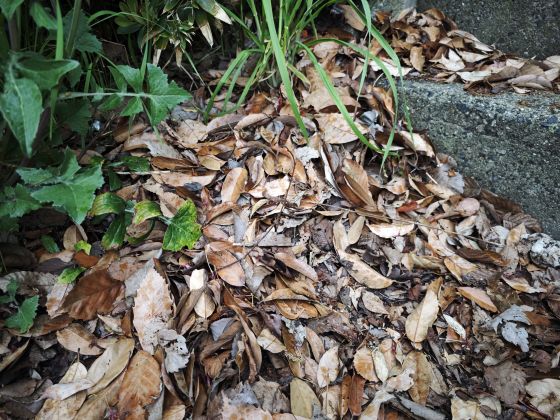
「Leica バイブラント」

「Leica オーセンティック」

「Leica バイブラント」

「Leica オーセンティック」

色んな被写体を撮影してみた結果、「Leica バイブラント」は全体を明るくクッキリ写すのに対して、「Leica オーセンティック」は周辺減光によって中央部分が目立つような描写でした。2つのフォトスタイルを使い分けることでいろいろな仕上がりが楽しめるだけでなく、被写体によっては描写が大きく異なるのも魅力です。
料理を撮影するとどうなるのか気になったので、吉野家でねぎ玉牛丼の大盛を撮影してみました。「Leica バイブラント」だとこんな感じ。実物よりもネギや卵黄の色が濃く写っています。

「Leica オーセンティック」の場合、中央部分が明るくなる特性が手伝って、ネギや卵黄が明るく描写されています。

ネパール食堂バルピパルのダルバートを「Leica バイブラント」で撮影。吉野家と比べて店内が暗いため、全体的に暗めに写りました。

「Leica オーセンティック」だと周辺部がさらに暗くなります。

Xiaomi 14 Ultraは基本的に設定不要で目視に近い色を描写できたのですが、飲食店で撮影していたところ、ホワイトバランスの合わない場面に遭遇しました。例えば、以下の写真は「濃いオレンジ色の皿にのったレバーの炒め物」を「Leica バイブラント」で撮影した写真なのですが、皿が実物よりも薄い色になってしまいました。

「Leica オーセンティック」では皿の色がわずかに濃くなりましたが、実物はもっと濃い色でした。この皿は何度も撮影したことがあるのですが、カメラやスマートフォンによっては完全オートで目視に近い色で描写できることもあるため、「絶対に色が正しく描写できない皿」というわけではありません。Xiaomi 14 Ultraはほとんどの状況で目視に近い色を記録できますが、「室内で低照度」「色の濃いものがフレームに入る」といった条件が重なると正しい色を記録できないこともあるようです。

◆3:マクロモードで近接撮影してみた
Xiaomi 14 Ultraにはマクロモードが搭載されており、被写体に接近して撮影することができます。マクロモードに入るには特別な操作は不要で、カメラアプリを起動した状態で被写体に近づけば自動的にマクロモードに切り替わります。マクロモード時は画面中央下部に赤色のマーク(赤枠部分)が出現します。
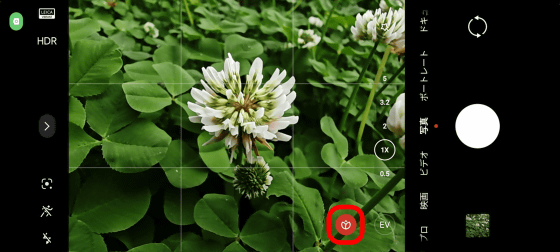
マクロモードで花を撮影してみました。「Leica バイブラント」だとこんな感じ。

「Leica オーセンティック」だとこんな感じ。マクロ撮影では画面の中央に注目させたいシーンが多いため、周辺を暗くして中央を明るくする「Leica オーセンティック」との相性が良さげです。

◆4:物理的な絞り羽根で被写界深度の調整も可能
Xiaomi 14 Ultraのメインカメラには物理的な絞り羽根が搭載されており、絞り値(F値)を調整することができます。

絞り値は「F1.63」「F2.0」「F2.8」「F4.0」の4段階で調整可能なほか、「AUTO」で自動調整することもできます。なお、絞り値は初期状態ではAUTOに設定されています。
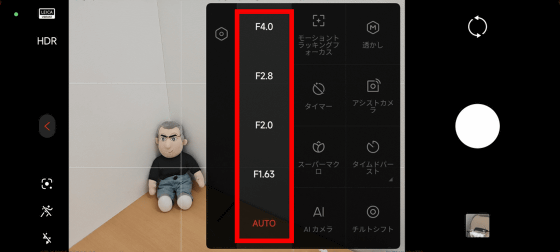
以下のムービーを再生すると、絞り値を切り替えた際にメインカメラの絞り羽根が動く様子を確認できます。
超高性能カメラ搭載スマホ「Xiaomi 14 Ultra」の絞り羽根が動く様子 - YouTube

絞り値を切り替えることで、被写界深度(ピントの合う範囲)を調整することが可能。例えば、絞り値を「F1.63」に設定した状態で中央のフィギュアにピントを合わせて撮影すると、手前と奥のフィギュアをぼかしながら撮影できます。

絞り値を「F4.0」に切り替えると、手前と奥のフィギュアのぼけが弱くなりました。

◆5:別売りのカメラグリップで撮影体験が大幅に向上
Xiaomi 14 Ultraのカメラ機能は標準状態でも十分に活用できます。

さらに、別売りの「Xiaomi 14 Ultra Photography Kit」に付属する専用のカメラグリップとカバーを装着することでカメラの操作性を大きく引き上げることができます。

カメラグリップとカバーを取り付けるとこんな感じ。

カメラグリップには録画ボタン、シャッターボタン、カスタム可能なレバー、カスタム可能なダイヤルが搭載されています。

シャッターボタンは半押しでのピント合わせに対応しており、デジタルカメラのようにピントを合わせてから撮影するまでの流れを1つのボタンで完了できます。
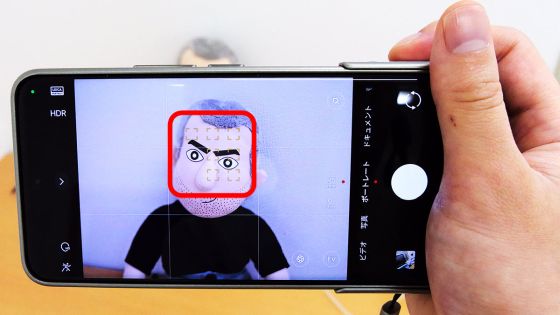
また、設定をカスタムすることで「画面消灯状態や、別のアプリを開いている際でもシャッターボタンを長押しすることでカメラを瞬時に起動する」という操作も可能です。
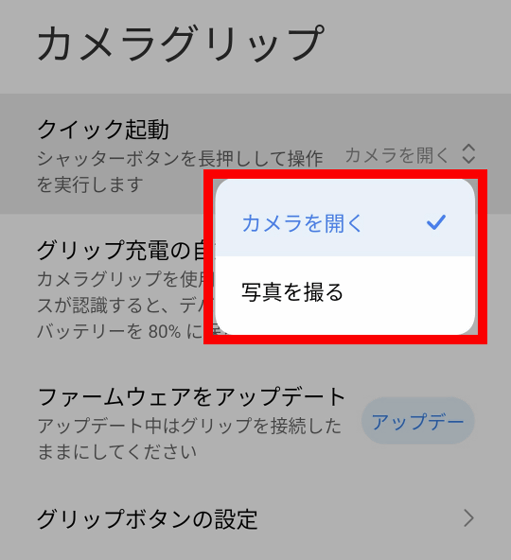
さらに、カスタム可能なダイヤルには露出(EV)や絞り値、シャッタースピード、ISOなどの調整を割り当てることが可能。これにより、「ダイヤルで絞りを調整して、ピントを合わせて撮影」というデジタルカメラ風の撮影フローも実現できます。
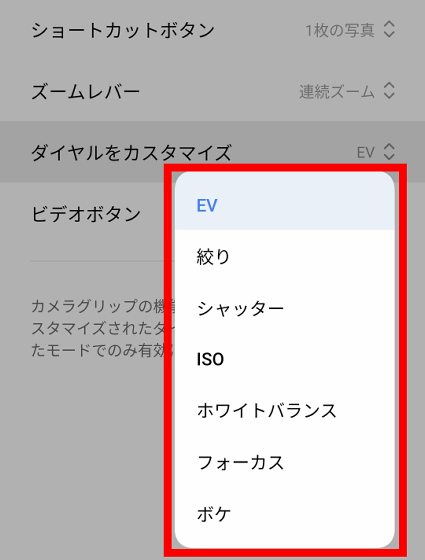
XiaomiのカメラグリップへのこだわりはカメラアプリのUIにも現れています。まず、カメラグリップを取り外した状態では、本体を横向きに構えても右端にホームボタンや戻るボタンが表示されます。

カメラグリップを装着すると、ホームボタンや戻るボタンが非表示になります。
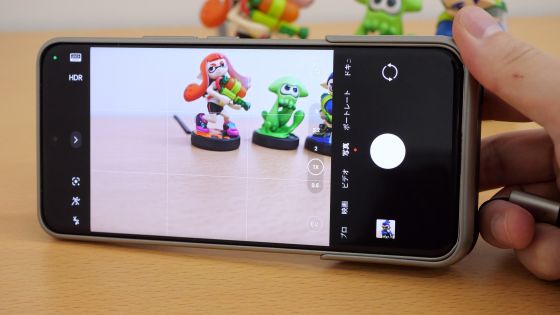
これにより、グリップをガシッとつかんで親指が画面に触れる状態になってもボタンが誤作動しないようになるというわけです。なお、カメラグリップ装着状態でも画面右端から左方向にスワイプすると各種ボタンが表示されます。
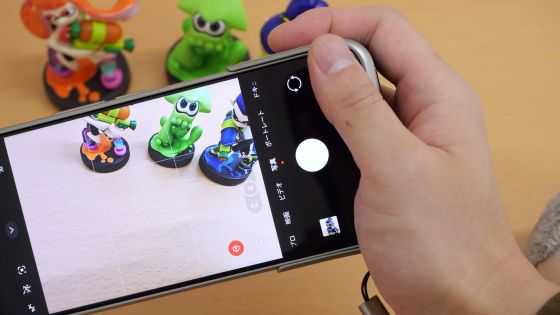
Xiaomi 14 Ultraはカメラグリップなしでも高性能なカメラを使えますが、カメラグリップを装着することで操作性が格段に向上しデジタルカメラっぽい使い方が可能となります。このため、Xiaomi 14にカメラとしての楽しみを求める場合はXiaomi 14 Ultra Photography Kitも入手することをオススメします。
◆フォーラム開設中
本記事に関連するフォーラムをGIGAZINE公式Discordサーバーに設置しました。誰でも自由に書き込めるので、どしどしコメントしてください!Discordアカウントを持っていない場合は、アカウント作成手順解説記事を参考にアカウントを作成してみてください!
• Discord | "今使ってるスマホ、カメラ何個付いてる?" | GIGAZINE(ギガジン)
https://discord.com/channels/1037961069903216680/1238058050036699156
・関連記事
「フルサイズセンサー搭載デジカメ並みの撮影が可能」というXperia 1 Vでいろいろ撮影してみた - GIGAZINE
5倍望遠&最大48メガピクセルで撮影できるiPhone 15 Pro Maxのカメラで写真やムービーを撮りまくってみた - GIGAZINE
「Pixel 7」より2万円安い「Pixel 7a」のカメラ性能徹底検証、目立った弱点は少なく広角撮影ではPixel 7を打ち負かす高コスパが魅力 - GIGAZINE
AIのスゴさを実感できるGoogle Pixel 8 ProとPixel 8の「ベストテイク」と「音声消しゴムマジック」を使ってみた&Pixel 7からのカメラの進化もチェック - GIGAZINE
AIのパワーで100倍までズームできる「Galaxy S24 Ultra」と「Galaxy S24」のカメラレビュー - GIGAZINE
・関連コンテンツ
in 動画, ハードウェア, スマホ, レビュー, Posted by log1o_hf
You can read the machine translated English article A live review of the smartphone 'Xiaomi ….












